目次
WordPressでGoogle Analytics 4に切り替える方法
Google Analyticsの最新バージョンへの移行をお考えですか?
Googleは現在、2023年7月1日に旧ユニバーサルアナリティクスをサンセットするため、ウェブサイト所有者に新しいGoogleアナリティクス4への移行を推奨しています。サンセット日を過ぎると、旧バージョンでのデータトラッキングができなくなります。
今回は、WordPressでGoogle Analytics 4に簡単に切り替える方法をご紹介します。
WordPressでGoogle Analytics 4に切り替える方法
Google Analytics 4に乗り換える理由
Google Analytics 4(GA4)は、Google Analyticsの最新バージョンです。モバイルアプリとウェブサイトを同じアカウントでトラッキングでき、新しい指標、レポート、トラッキング機能を提供します。
まだGA4のプロパティを作成していないのであれば、今が最新バージョンに切り替える絶好の機会です。というのも、Googleは2023年7月1日に旧ユニバーサルアナリティクスを終了することを発表したからです。
これが意味するのは、ユニバーサルアナリティクスはWordPressウェブサイトからデータを受け取らなくなり、終了を境に最終的に機能しなくなるということです。つまり、これまでの解析データはすべて失われてしまうのです。
できるだけ早くGoogle Analytics 4に切り替えることで、過去のデータがない状態でゼロから始めることからあなたを守ることができます。
これを正しく行うために、多くの賢いウェブサイトオーナーは、現在のユニバーサルアナリティクスを使い続けながらGA4へのデータ送信を開始できるデュアルトラッキング方式を使用しています。
この方法では、新しいGoogle Analyticsのダッシュボードと機能を学ぶための時間を十分に確保しながら、将来のデータを確保することができます。
それでは、WordPressでGoogle Analytics 4にデュアルトラッキングで切り替える方法を見ていきましょう。
Google Analytics 4のプロパティを作成する
すでに旧バージョンを使用して既存のGoogle Analyticsアカウントをお持ちの場合は、簡単に新しいGA4プロパティを作成し、GA4への統計情報の送信を開始することができます。
まず、Google Analyticsのウェブサイトにアクセスし、自分のアカウントにログインする必要があります。
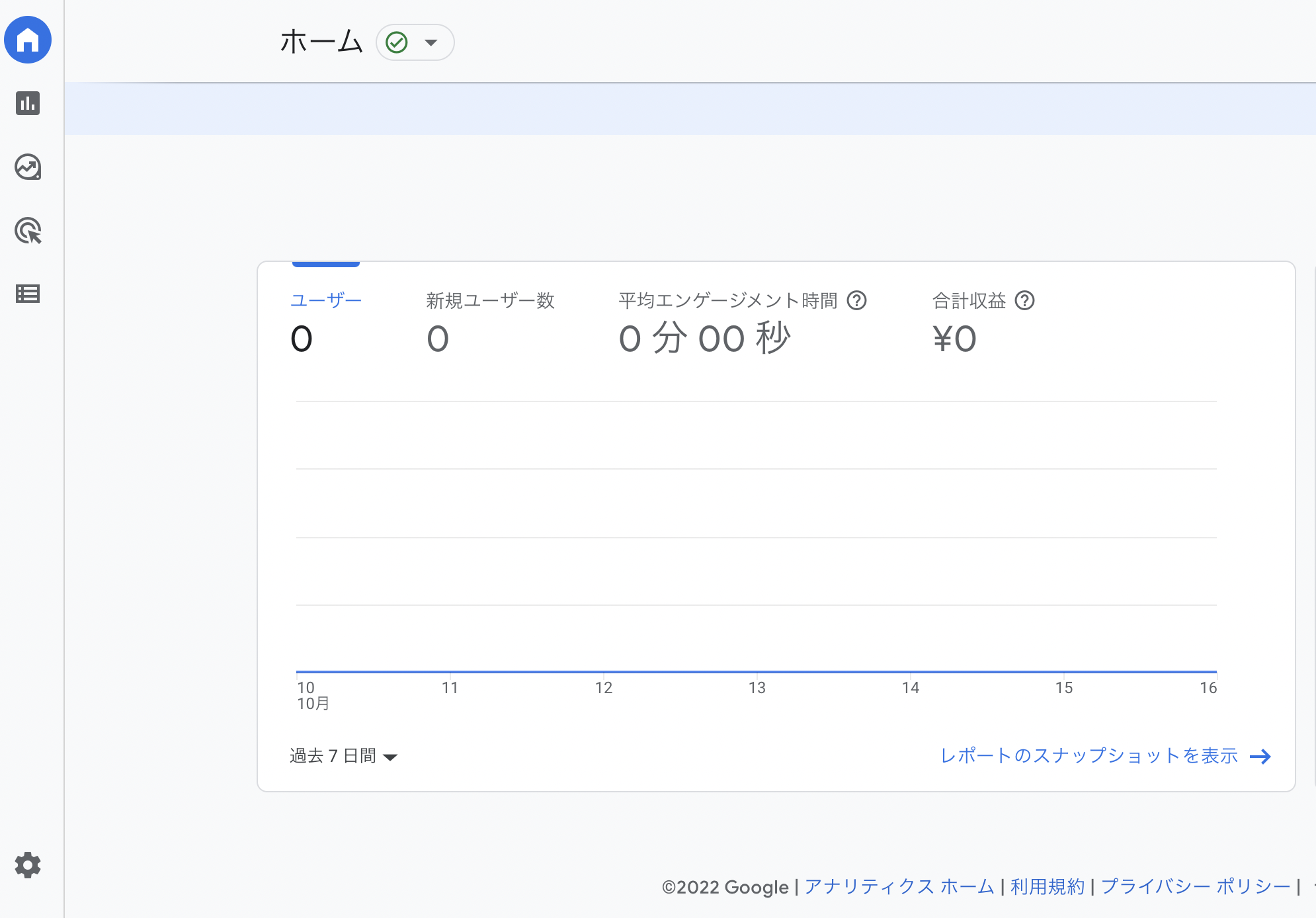
その後、左下にある「管理者」設定ページに移動します。
管理者設定をクリック
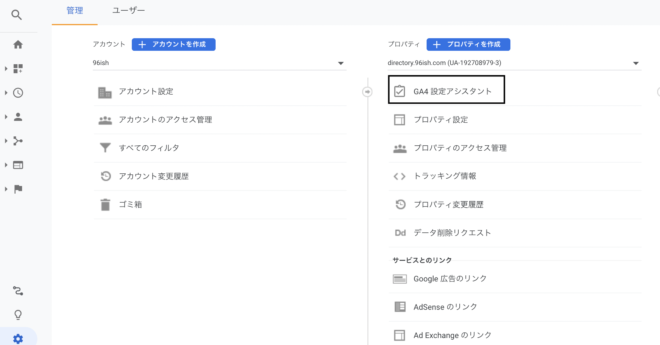
クラシックGoogleアナリティクスを使用している場合、GA4を設定するオプションが表示されます。
先に進み、プロパティ列の下にある「GA4セットアップアシスタント」をクリックします。
GA4セットアップアシスタントをクリック
次のステップでは、セットアップアシスタントは、2つのオプションを提供します。Google Analytics 4のプロパティを新規に作成するか、既存のプロパティを接続するかです。
今回は新しいプロパティをセットアップするので、「新しいGoogle Analytics 4プロパティを作成する」オプションの下にある「開始」ボタンをクリックするだけです。
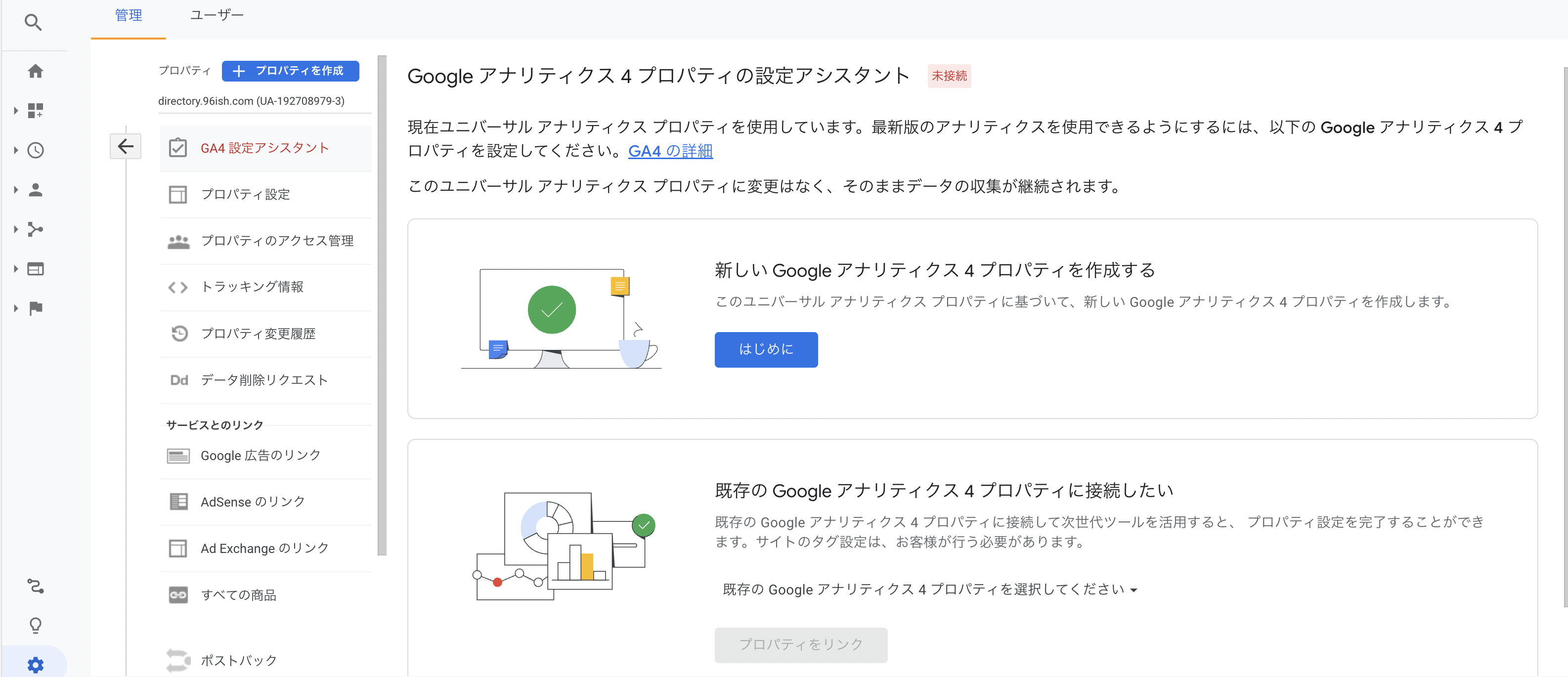
新しいGA4プロパティを作成する
セットアップウィザードに関する詳細が記載されたポップアップが表示されます。
グローバルサイトタグ(gtag.js)コードを使用してユニバーサルアナリティクスを実装している場合、「既存のタグを使用してデータ収集を有効にする」というオプションが表示されます。
これは、サイト上の既存のトラッキングコードを使用して情報を収集するものです。とはいえ、まだサイトに適切なトラッキングコードがない場合は、以下で WordPress ブログに追加する方法をご紹介します。
とりあえず、「プロパティを作成」ボタンをクリックして進んでください。
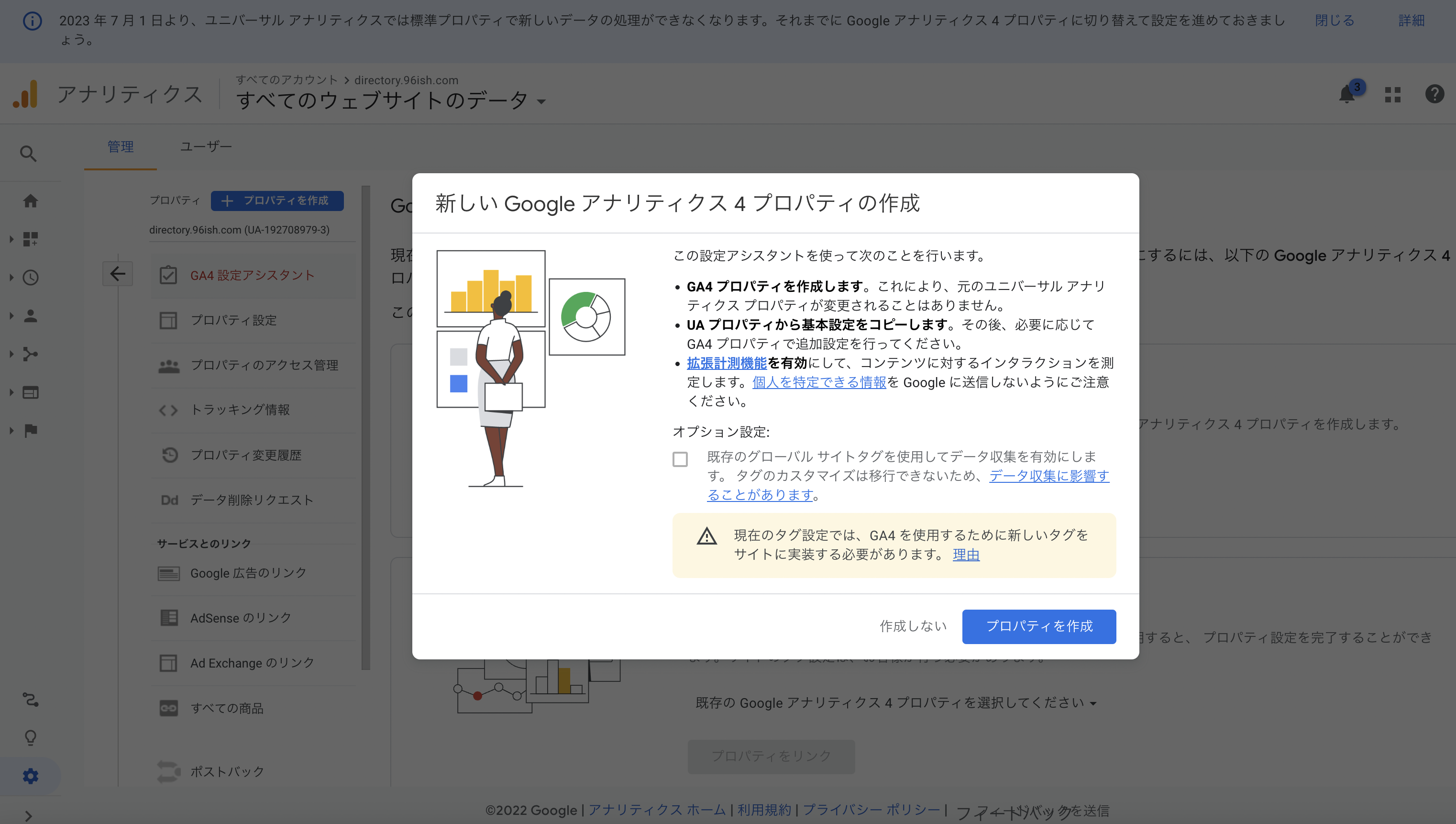
プロパティの作成ボタンをクリック
セットアップウィザードは、新しいGA4プロパティを追加し、ユニバーサルアナリティクスのプロパティ名、ウェブサイトURL、タイムゾーン、および通貨設定をコピーします。
これで、GA4セットアップアシスタントで新しいGoogle Analytics 4プロパティを表示できます。
接続されたプロパティを表示する
次に、Google Analyticsのトラッキングコードを確認するために、「See your GA4 property」ボタンをクリックする必要があります。
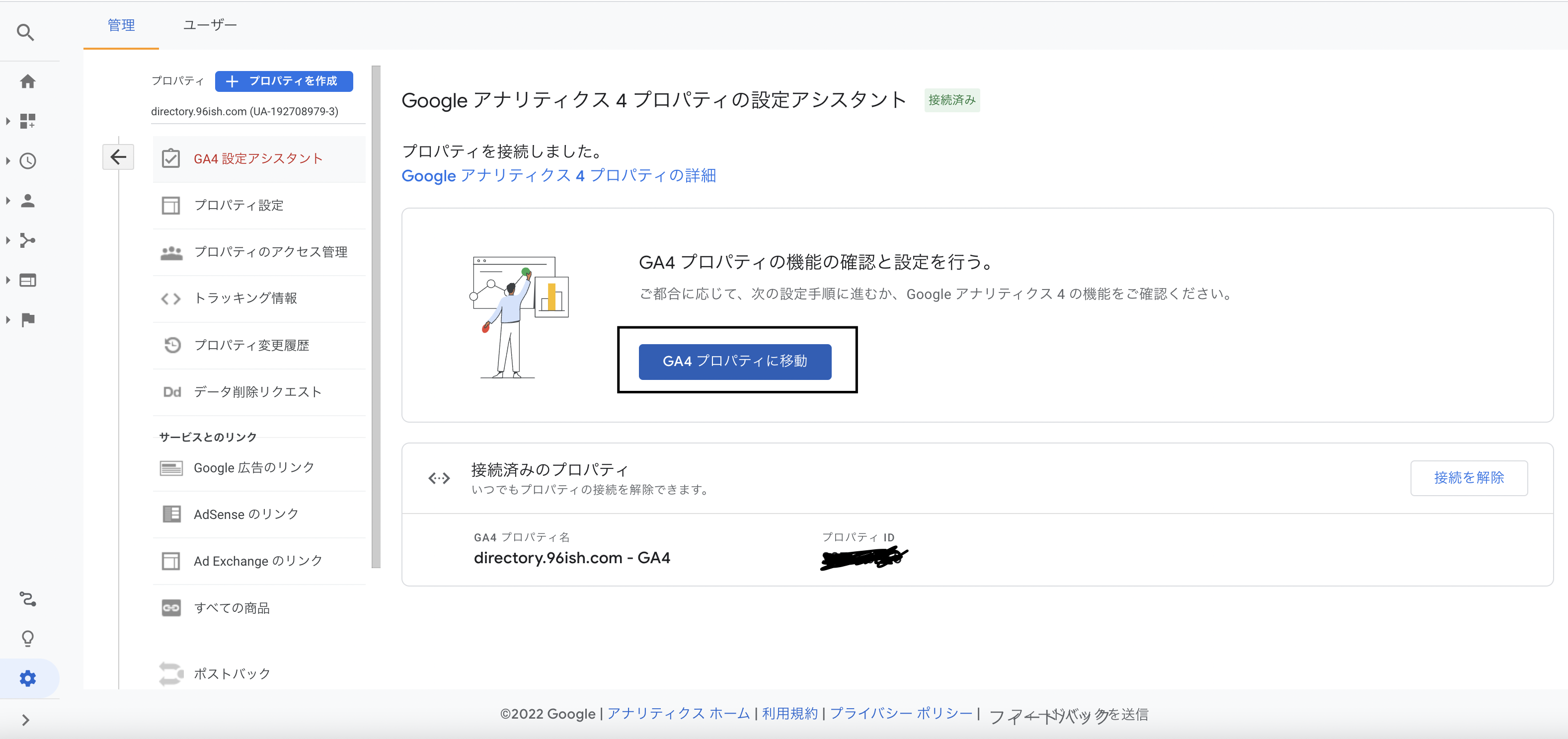
ボタンをクリックした後、トラッキングコードを取得するために「タグのインストール」オプションをクリックするだけです。もしくはメニューからデータストリーム、詳細から取得します。
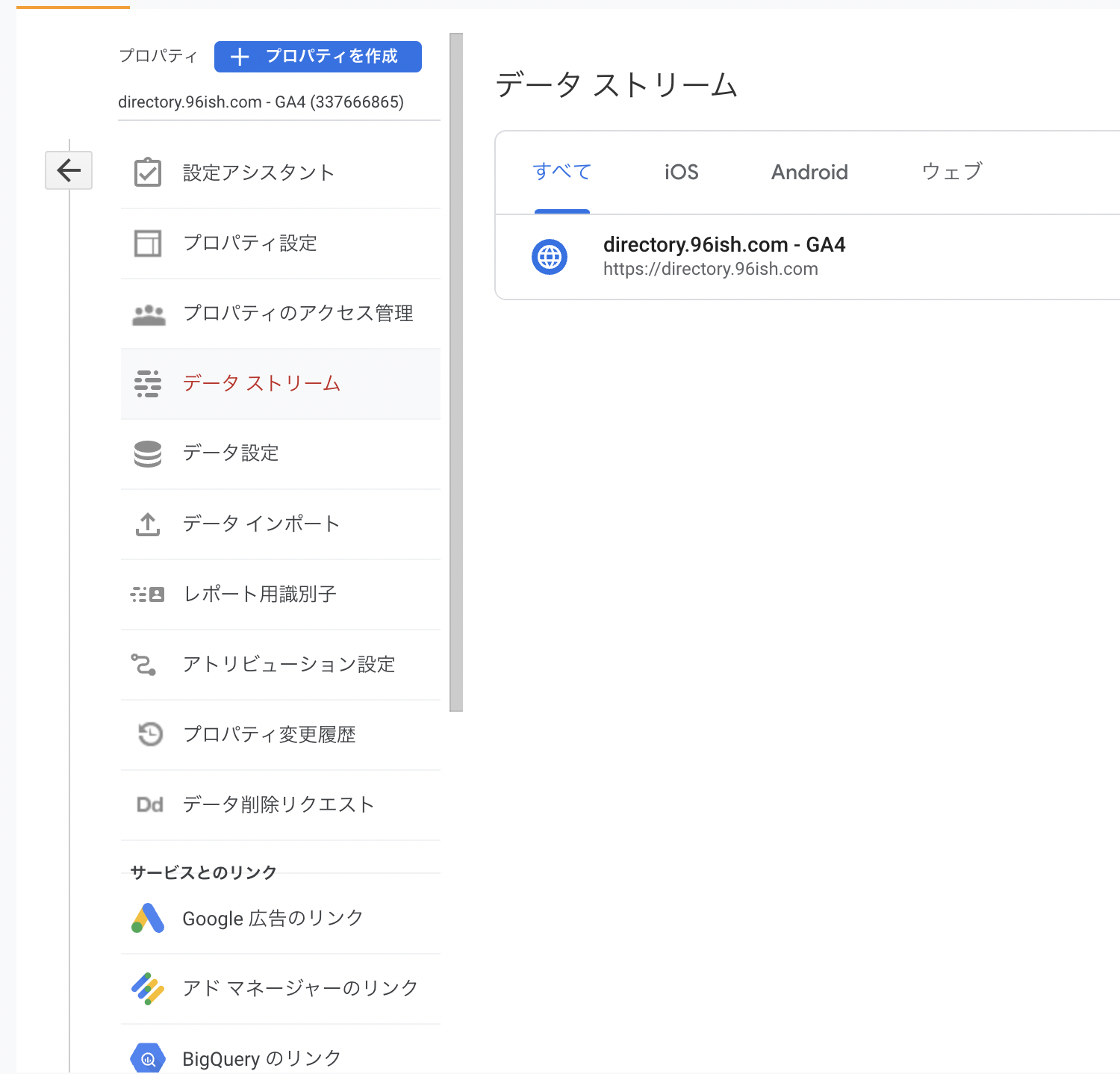
タグの設置に進む
データストリームの下に新しいGA4プロパティが表示されているはずです。
先に進み、新しいプロパティをクリックします。
データストリームを選択する
新しいウィンドウが右からスライドして表示され、Webストリームの詳細が表示されるはずです。
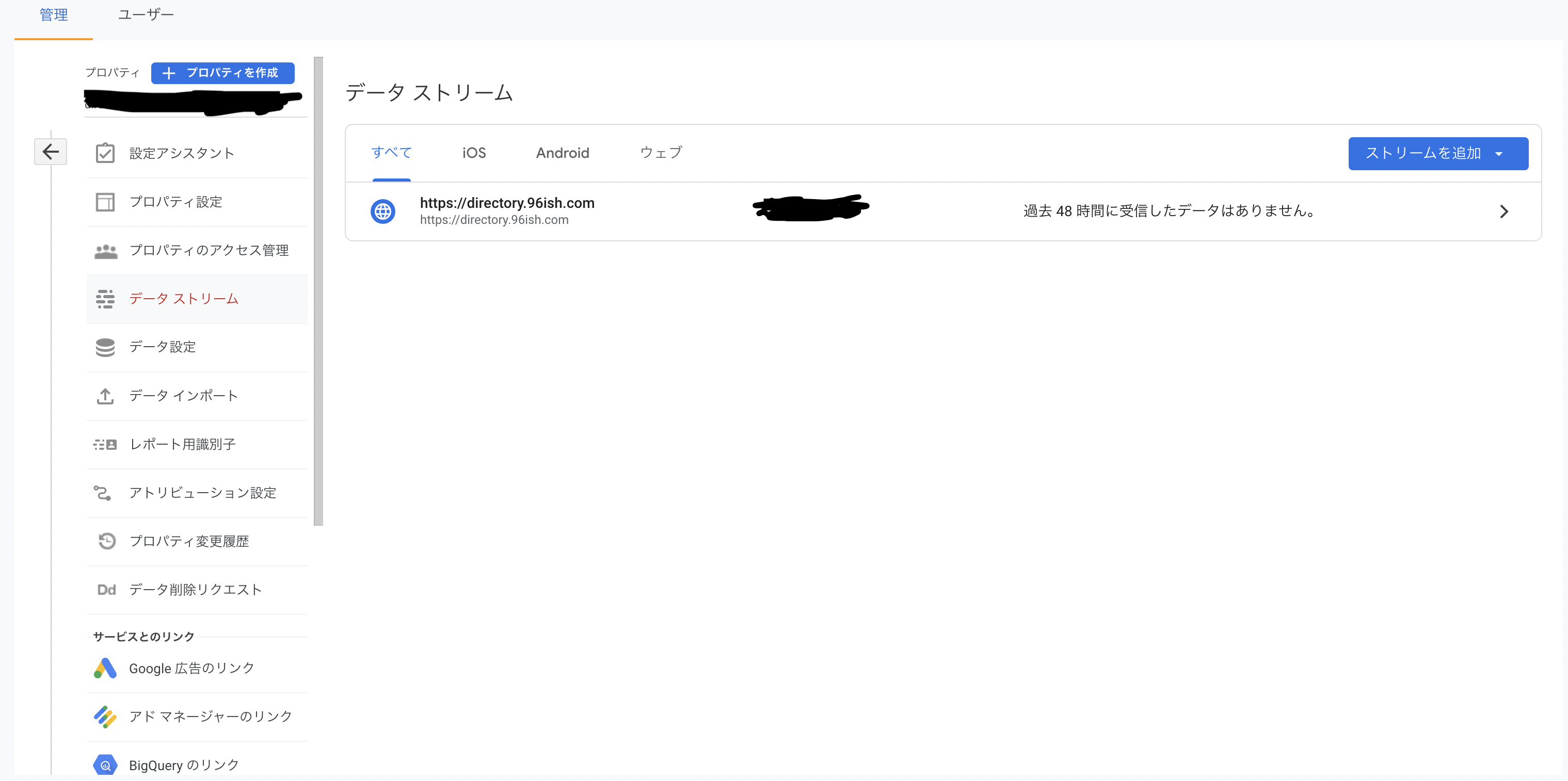
注:Google Analytics 4では、「データストリーム」と「ウェブストリーム」の両方が使用されています。これらは両方とも、Google Analyticsがあなたのウェブサイトから受け取る分析データの流れを単に意味します。
タグ設定セクションまでスクロールし、グローバルサイトタグ(gtag.js)オプションをクリックすると、設定が展開されます。これで、WordPressサイトに追加する必要があるGoogle Analyticsのトラッキングコードが表示されます。
ウェブストリーム詳細を見る
知っておくべきことの一つは、Google Analytics 4のレポートは、Universal Analyticsで慣れているものとはかなり異なるということです。
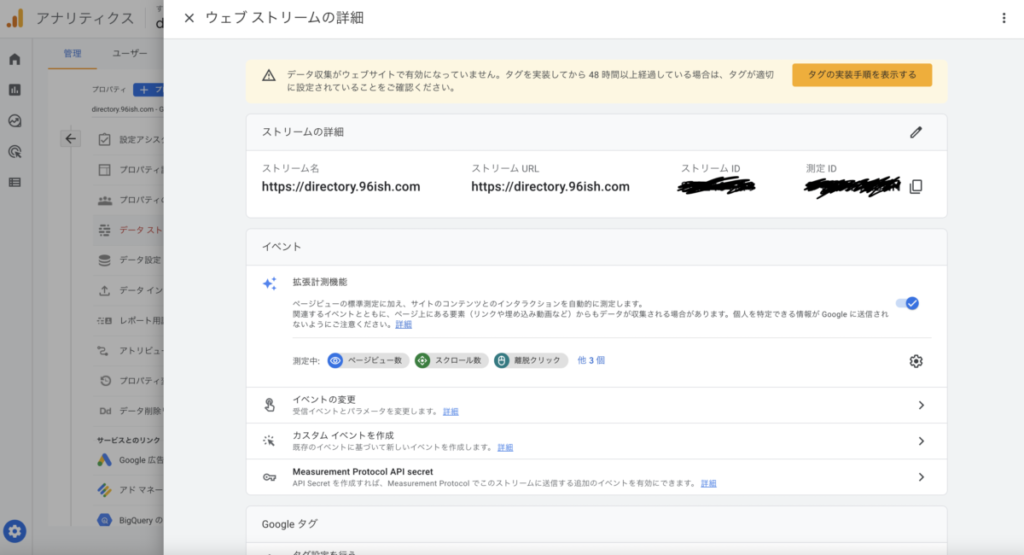
新しい用語が導入され、多くの見慣れた指標やレポートが完全に欠落しています。基本的に「トップランディングページ」レポートなどの一般的なレポートを使っていた場合、それらをGoogle Analytics 4で一から作り直さなければなりません。
そのため、MonsterInsights Proや、無料版のMonsterInsightsの利用をお勧めします。
WordPressのダッシュボードで見慣れた解析レポートをそのまま見ることができますし、ユニバーサルアナリティクスとGoogleアナリティクス4の両方を同時に使うこともできます。
もちろん、MonsterInsightsを使えば、コードを書かずに有効にできるアウトバウンドリンク追跡、著者追跡などの強力な追跡機能をすべて手に入れることができます。
それでは、MonsterInsightsを使ってWordPressサイトにGoogle Analytics 4を簡単に設定する方法を紹介します。
WordPressサイトにGoogle Analyticsのトラッキングコードを追加する
WordPressサイトにGoogle Analyticsのトラッキングコードを追加するには、MonsterInsightsを使用するのが一番です。これは、WPBeginnerで使用しているプラグインです。
MonsterInsightsはWordPressに最適なAnalyticsソリューションで、コーディングのスキルなしで簡単に高度なトラッキングを設定できるため、300万以上のウェブサイトから信頼されています。
MonsterInsights Lite 版を使えば、Google Analytics をすぐに設定することができます。また、MonsterInsightsのプレミアムプランでは、カスタムダッシュボードレポート、メールサマリー、スクロールトラッキング、eコマーストラッキング、プレミアムインテグレーションなど、より充実した機能を提供しています。
MonsterInsightsはデュアルトラッキングも提供しており、ユニバーサルアナリティクスとGoogle Analytics 4の両方を同時に使用することができます。これは無料版だけでなく有料版でも利用可能で、GA4への移行をスムーズに行うためにもぜひ利用することをおすすめします。
まず、MonsterInsightsプラグインをインストールし、有効化する必要があります。詳しくは、WordPressプラグインのインストール方法をご覧ください。
有効化すると、WordPressのダッシュボードにMonsterInsightsのウェルカム画面が表示されるようになります。Launch the Wizard」ボタンをクリックし、Google Analyticsをサイトに追加します。
その他
WordPressのシェア低下?パフォーマンスの問題、複雑化、フルサイト編集プロジェクトの遅れが市場シェアの減少の原因であるとWordPressコミュニティは主張

